Jak připojit pár sluchátek TOZO TWS ke všem vašim zařízením

TOZO je lifestylová značka se širokou škálou produktů včetně sluchátek, nabíječek, chytrých hodinek a dalších. Pokud jste klikli na tento článek, možná hledáte návod, jak připojit sluchátka TOZO k počítači, telefonu nebo tabletu. S novým příslušenstvím může být obtížné jej nastavit a začít používat poprvé. V tomto článku se dozvíte, jak připojit sluchátka TOZO ke všem vašim zařízením.
Spárujte svá sluchátka TOZO s telefonem a tabletem Android
Pokud máte telefon nebo tablet se systémem Android a máte potíže s připojením sluchátek TOZO k němu, můžete tak učinit podle následujících kroků:
- Nejprve přepněte sluchátka TOZO do režimu párování tak, že je vyjmete z nabíjecího pouzdra.
- Nyní přejděte z horní části obrazovky dolů a otevřete panel oznámení .
- Zde stiskněte a podržte ikonu Bluetooth pro přístup k nastavení Bluetooth. Ujistěte se, že je Bluetooth zapnuto.
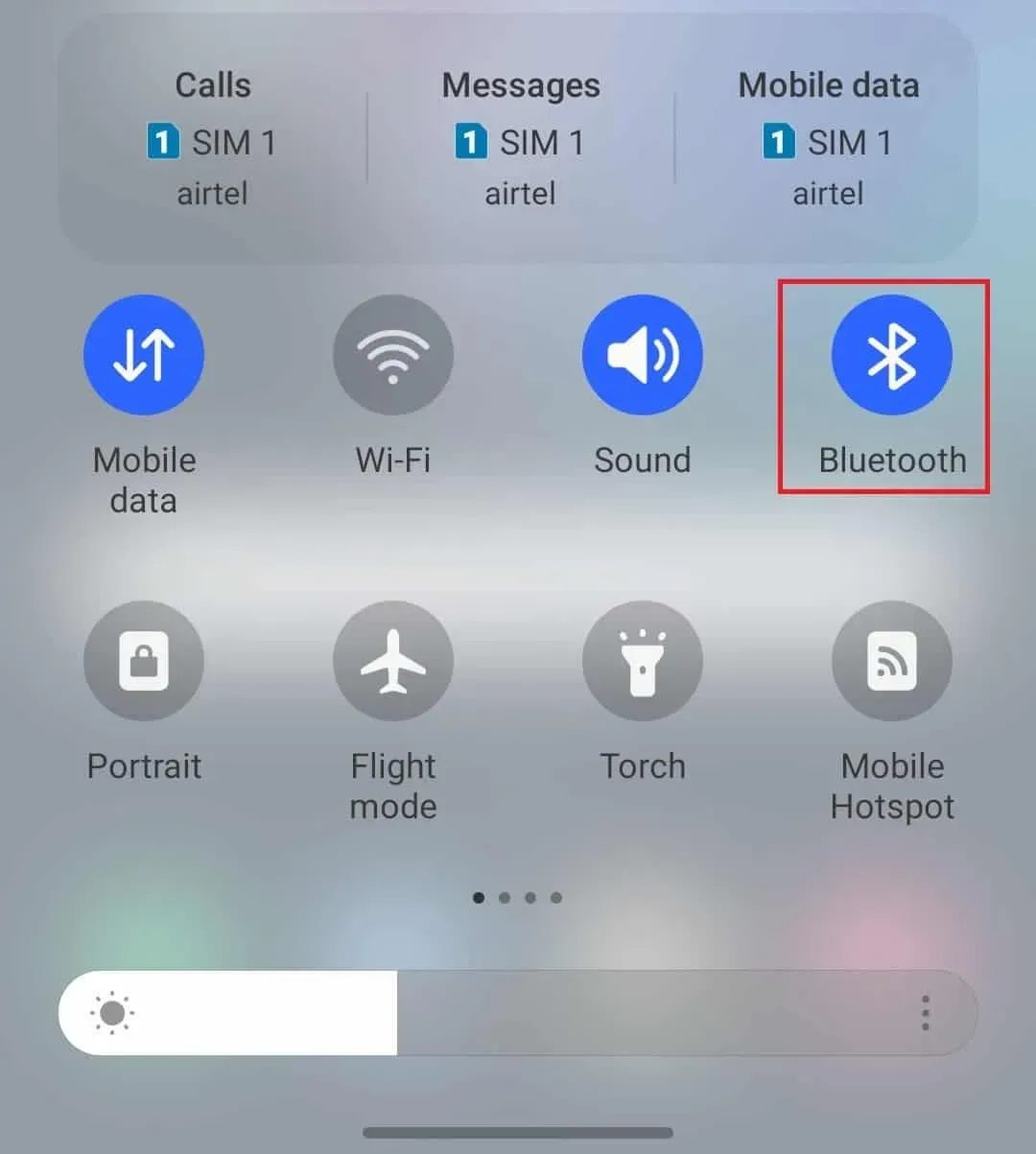
- Vaše zařízení automaticky vyhledá dostupná zařízení Bluetooth, ale pokud ne, klikněte na Skenovat .
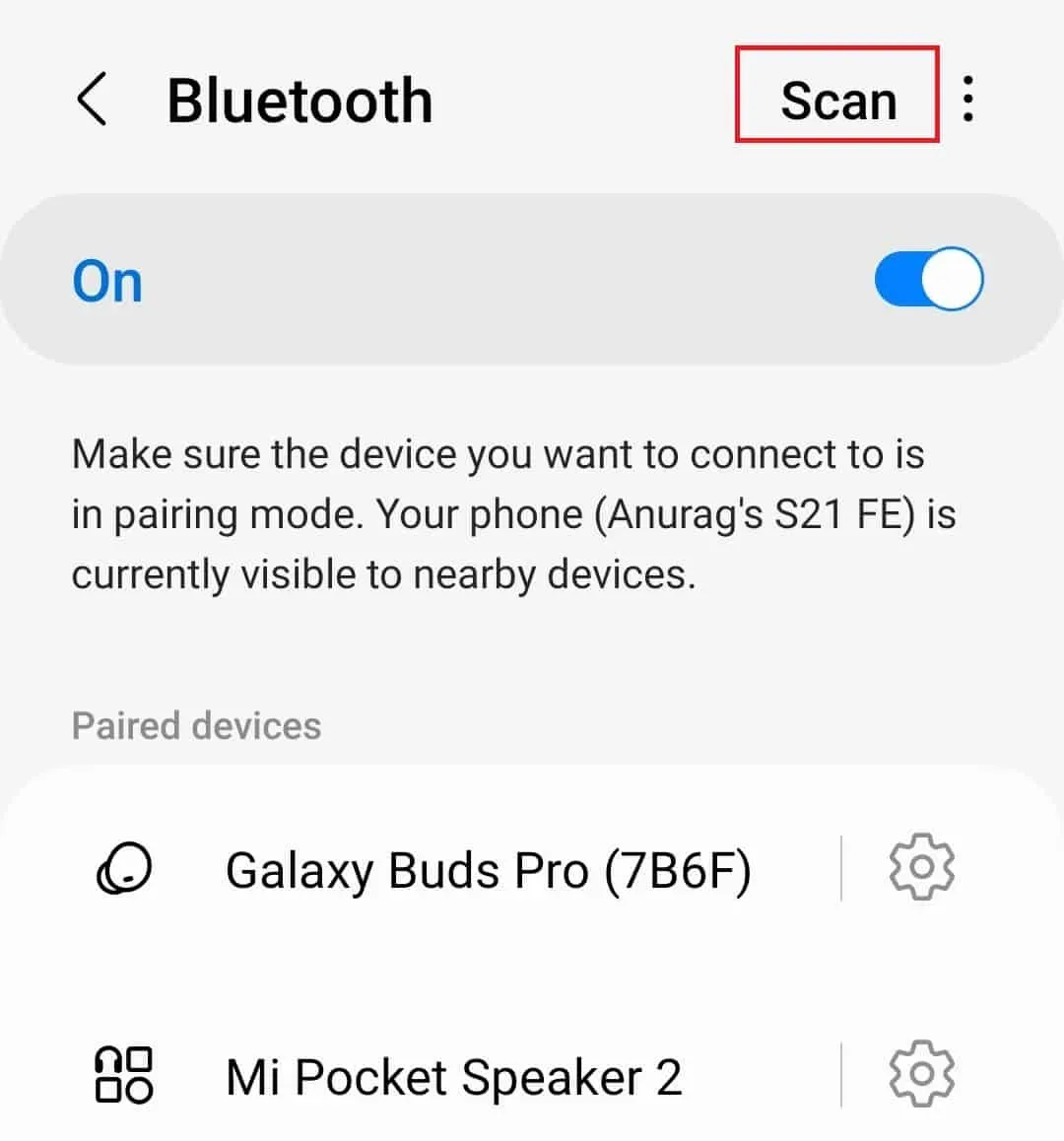
- Nyní klikněte na sluchátka TOZO v sekci dostupných zařízení.
- Zobrazí se vyskakovací okno s párovacím kódem; klepnutím na „Párovat“ spárujte sluchátka Tozo se zařízením Android.
Jak připojit sluchátka TOZO k iPhonu nebo iPadu?
Pokud jste uživatelem iPhonu nebo iPadu, můžete k iPhonu nebo iPadu připojit sluchátka TOZO podle následujících kroků.
- Vyjměte sluchátka z nabíjecího pouzdra a přepněte je do režimu párování.
- Nyní klikněte na ikonu nastavení na vašem iPhone/iPad a otevřete nastavení.
- Zde klepněte na možnost Bluetooth . Zapněte Bluetooth, pokud ještě není zapnuté.
- Zobrazí se seznam všech dostupných zařízení Bluetooth, včetně sluchátek TOZO.
- Kliknutím na sluchátka TOZO je spárujte se svým iPhone/iPad.
Jak připojit sluchátka TOZO k počítači se systémem Windows?
Tato část článku pojednává o tom, jak můžete připojit sluchátka TOZO k počítači se systémem Windows. Níže jsou uvedeny kroky pro připojení sluchátek TOZO k Windows 11.
- Stisknutím klávesy Windows otevřete nabídku Start . Zde klikněte na ikonu Nastavení a otevřete Nastavení .
- Nyní klikněte na Bluetooth a zařízení na levém postranním panelu.
- Zde vpravo klikněte na tlačítko „Přidat zařízení“ .
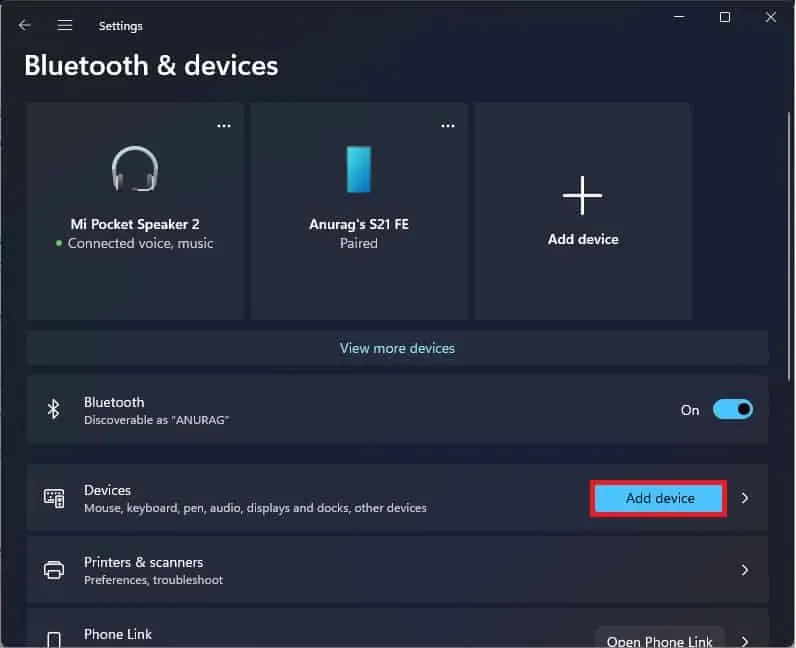
- Na obrazovce Přidat zařízení vyberte možnost Bluetooth .
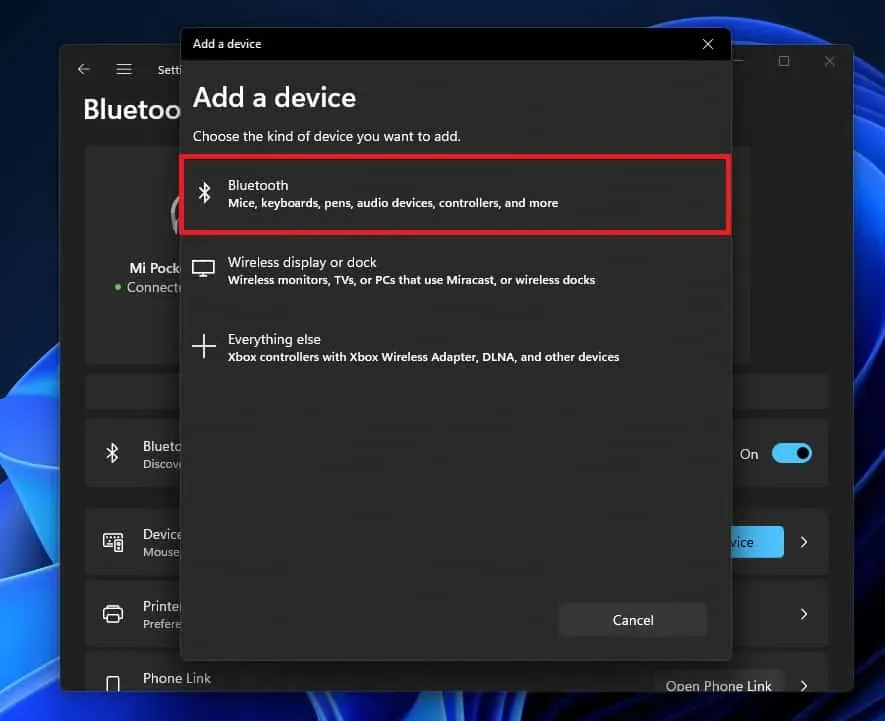
- Nyní přepněte sluchátka TOZO do režimu párování. To lze provést vyjmutím sluchátek z pouzdra.
- Vaše sluchátka TOZO uvidíte v seznamu na obrazovce Přidat zařízení ; klikněte na něj a podle pokynů na obrazovce připojte sluchátka k počítači se systémem Windows.
Jak připojit sluchátka TOZO k Macu?
Pokud máte Macbook nebo iMac a chcete k němu připojit sluchátka TOZO, můžete tak učinit podle následujících kroků:
- Klikněte na ikonu Apple v levém horním rohu a poté klikněte na Předvolby systému.
- Nyní klikněte na Bluetooth a zapněte jej.
- Uveďte sluchátka TOZO do režimu párování tím, že je vyjmete z nabíjecího pouzdra.
- Sluchátka TOZO se na vašem Macu zobrazí v seznamu Zařízení v okolí.
- Vyberte sluchátka TOZO a kliknutím na Připojit připojte sluchátka TOZO k počítači Mac.
Závěrečná slova | Průvodce párováním bezdrátových sluchátek Tozo T10 TWS
Zde je návod, jak připojit sluchátka TOZO ke všem svým zařízením. Výše uvedený článek pojednává o tom, jak můžete sluchátka TOZO připojit k Windows, Android, iOS a Mac. Doufáme, že podle tohoto návodu budete moci připojit sluchátka TOZO k vašemu zařízení.
FAQ
Jak přepnout sluchátka TOZO do režimu párování?
Než je budete moci připojit k zařízení, budete muset sluchátka přepnout do režimu párování. Sluchátka TOZO můžete přepnout do režimu párování tak, že je vyjmete z nabíjecího pouzdra.
Co mám dělat, když ke svému zařízení nemohu připojit sluchátka TOZO?
Pokud nemůžete sluchátka TOZO připojit k zařízení, budete muset sluchátka resetovat. Můžete to udělat tak, že na několik sekund podržíte obě tlačítka na sluchátkách, dokud neuvidíte rozsvícení a zhasnutí červeného světla. Tím se sluchátka TOZO resetují na vaše zařízení.



Napsat komentář